蘋果筆記本安裝win10雙系統(tǒng)圖文攻略
 2019/02/21
2019/02/21
 1001
1001
現(xiàn)在給電腦安裝系統(tǒng)基本已經(jīng)成為電腦使用者的必備技能了。大家給電腦安裝windows系統(tǒng),基本都不在話下。不過也有部分使用蘋果macbook pro筆記本的用戶對于電腦安裝windows系統(tǒng)就顯得有點無從下手了,更別提說給蘋果筆記本安裝windows雙系統(tǒng)了。屆于很多用戶也都有給蘋果安裝雙系統(tǒng)的需求。那么此文黑鯊小編就為大家?guī)硖O果筆記本安裝win10雙系統(tǒng)的圖文教程,快來好好學(xué)習(xí)一下吧。

一、準(zhǔn)備工作
1、首先需要前往微軟官網(wǎng)下載最新的Windows10鏡像,切記,一定要下載64位的系統(tǒng)鏡像。
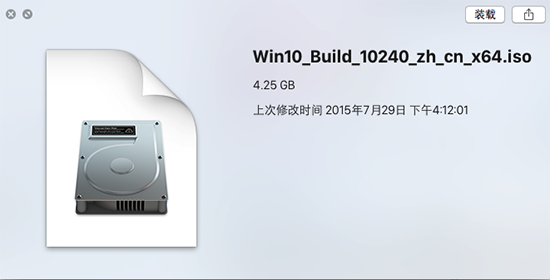
2、準(zhǔn)備一個容量不小于8G的U盤,用于制作安裝Windows 10。

3、另外,如果之前已經(jīng)在Mac上安裝了Win7或8系統(tǒng)的話,那可以選擇直接在Windows系統(tǒng)中更新升級就好。接下來主要是介紹如何為Mac重新安裝一個Win10系統(tǒng)的操作方法。
二、用BootCamp工具制作啟動U盤
1、首先請將U盤插入Mac的USB端口,在Mac系統(tǒng)中打開BootCamp工具,如圖所示

2、接著來到BootCamp的歡迎界面中,點擊“下一步”按鈕繼續(xù),如圖所示

3、隨后請選中制作啟動U盤的所有選項,然后點擊“繼續(xù)”按鈕。2015年后的新的Mac電腦已經(jīng)不需要使用U盤來安裝Win10作雙系統(tǒng)了,現(xiàn)在可以直接使用bootcamp選擇你已經(jīng)下載好的純凈的64位Win10鏡像進(jìn)行一鍵安裝系統(tǒng),Win10的bootcamp驅(qū)動也會一并下載好。安裝好Win10之后,在Win10里面有2個硬盤,你的Mac的bootcamp驅(qū)動直接在那個8G的硬盤里面找到安裝即可,重啟后這個盤就會消失。

4、接著可以看到當(dāng)前插入到Mac的U盤,在ISO鏡像一欄,點擊“選取”按鈕,如圖所示
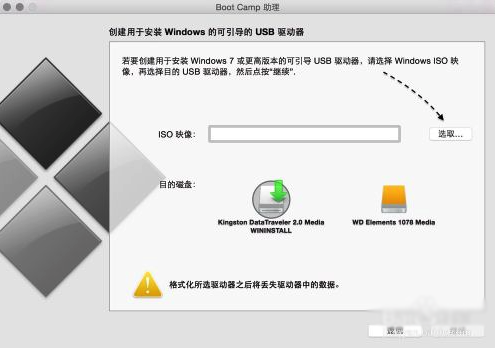
5、隨后請選擇之前準(zhǔn)備好的Windows10鏡像,如圖所示

6、當(dāng)U盤與Windows 10鏡像都已就位了,請點擊“繼續(xù)”按鈕。

7、隨后系統(tǒng)會提示我們是否要抹掉U盤上的數(shù)據(jù),用于制作啟動U盤,點擊“繼續(xù)”按鈕。
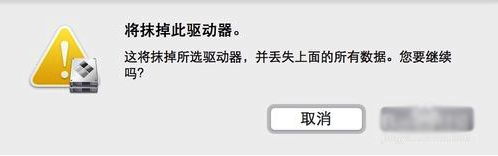
8、接下就請耐心等待BootCamp制作啟動U盤,由于需要拷貝軟件,以及在網(wǎng)下載Mac的相關(guān)驅(qū)動,時間花費比較長。
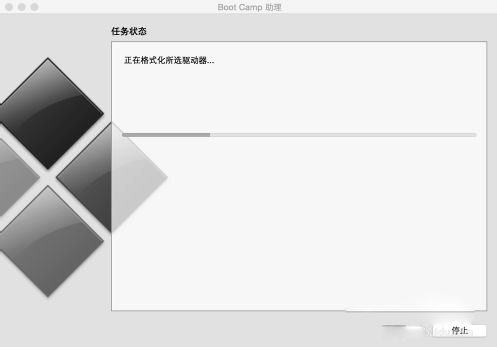
9、當(dāng)制作完成以后,會自動進(jìn)入磁盤分割界面,意思就是說要為Windows系統(tǒng)分多少磁盤空間。我這里以分30G為例,請根據(jù)你自己的實際情況來定。

10、接著就請等待為磁盤分區(qū)了,分區(qū)好了以后會自動重啟啟動電腦,從啟動U盤啟動。
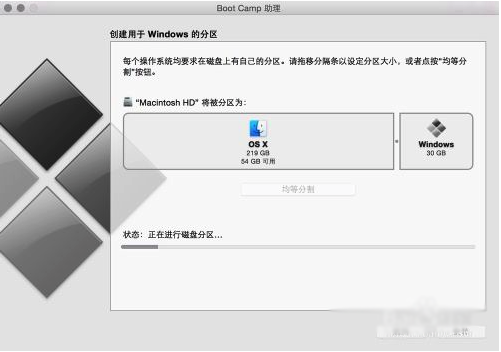
三、開始安裝Windows10
1、接下來從U盤啟動以后,即可看到Windows10的安裝界面了。

2、隨后可以根據(jù)提示就可以安裝Windows 10系統(tǒng)了,需要注意的是在選擇分區(qū)時不要選錯了。

3、在安裝好以后,打開U盤啟動盤,在BootCamp目錄下,雙擊打開Setup安裝程序,可以為Windows10安裝Mac電腦的硬件驅(qū)動。

4、隨后根據(jù)提示安裝即可,如圖所示

以上就是小編為大家?guī)淼奶O果筆記本安裝win10雙系統(tǒng)圖文攻略。如果你也想給蘋果筆記本再安裝一個win10系統(tǒng)的話,不妨參考小編給出的教程進(jìn)行操作,就能順利實現(xiàn)蘋果筆記本安裝win10雙系統(tǒng)了。
